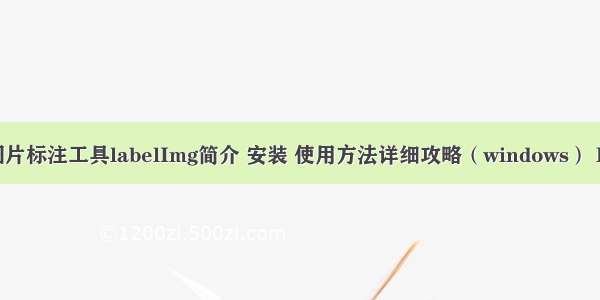一、labelimg是什么
labelimg是一款开源的图像标注工具,标签可用于分类和目标检测,其注释以PASCAL VOC格式保存为XML文件,这是ImageNet使用的格式。此外,它还支持COCO数据集格式。
二、安装labelimg
打开cmd并输入以下命令
pip install labelimg -i https://pypi.tuna./simple
然后等待其自动帮你安装labelimg以及lxml和pyqt5(注:我这里下载过了,就不需要再次下载)
结束后,在cmd中输入labelimg
labelimg
等一会会就会出现labelimg页面
三、初识labelimg
按键功能介绍
在View中勾选Auto Save mode (自动保存)
接下来我们打开需要标注的图片文件夹
并设置标注文件保存的目录(上图中的Change Save Dir)
接下来就开始标注,画框,标记目标的label,然后d切换到下一张继续标注,不断重复重复
labelimg的快捷键
这里有一个技巧,如果整批图片中检测的类型比较单一。我们可以观察右侧的红框,那里面会随着点击OK的那一刻出现已经打好的标签类型。直接点击选择即可。就不用每一张都输入一遍名字,也降低了容错。
四、labelimg的快捷键
我一般使用W和D ,这里大家可以去试试,用上快捷键后,标注速度肯定会得到提升。
五、标注结果展示
VOC
这里,我将文件保存的目录设置到了图片目录,大家可以自己去设置
由于笔者是用PASCAL VOC格式,其最终保存为XML文件
以记事本打开,内容如下,有许多信息(图片大小、通道数、标签名称、选框位置的参数)
标注完后,生成的xml文件就可以方便后续的xml_to_csv以及转换为tfrecord文件了。
YOLO
主要改成YOLO即可,后续操作与上述一样。
生成文件如下
一个名为“classes.txt”的文件也保存到该文件夹中。
①“classes.txt”定义了你的 YOLO 标签所引用的类名列表。
②具体的标注文件中每一行表示一个目标,以空格进行区分,分别表示目标的类别id,归一化处理之后的中心点x坐标、y坐标、目标框的w和h。
完成后可进行后续的yolo训练方面的操作。